Jika Anda membaca baris-baris ini, maka Anda telah sampai pada kesimpulan bahwa Anda perlu menginstal Windows 7 di laptop atau komputer desktop Anda, jadi tidak masuk akal bagi saya untuk menjelaskan untuk waktu yang lama mengapa Anda perlu menginstal ulang sistem operasi. Mari kita mulai bisnis sekarang juga.
Cara menginstal Windows di laptop atau komputer
Entah kenapa, pembaca sering bertanya bagaimana Windows diinstal di laptop, meski tidak ada perbedaan dengan komputer biasa dalam proses ini. Ada beberapa cara. Pertama, Anda dapat melakukan ini dari dalam sistem operasi yang dimuat. Ini relevan jika, misalnya, Anda ingin mengupgrade dari XP ke 7. Atau jika ada gangguan kecil dalam pengoperasian sistem operasi, tetapi sistem tersebut dimuat. Untuk melakukan ini, cukup masukkan DVD berlisensi atau tidak terlalu ke dalam drive dan jalankan program Setup.EXE, yang terletak di folder root dari disk.
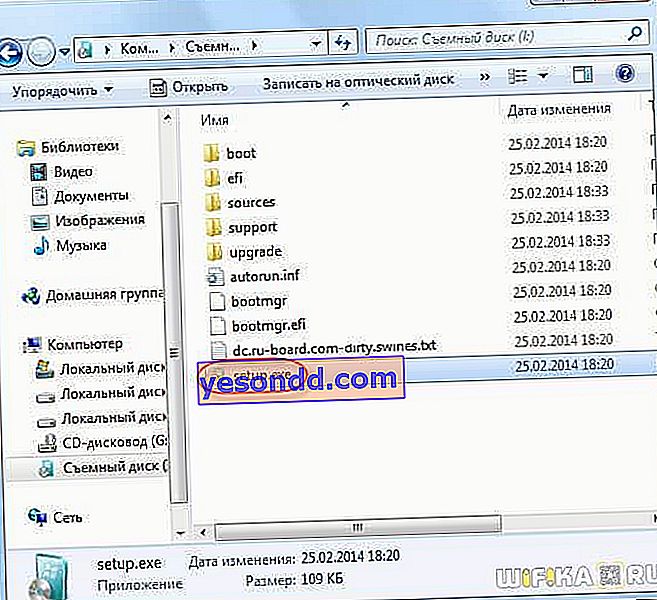
Namun, tanpa merinci, saya akan mengatakan bahwa opsi ini tidak terlalu baik dan lebih baik segera menginstal ulang dari disk, tanpa mem-boot OS lama. Selain itu, jika kita berbicara tentang penginstalan awal, atau jika sistem sangat rusak sehingga tidak bisa boot, maka ini adalah satu-satunya cara untuk menginstal Windows 7 di komputer Anda.
Oleh karena itu, metode inilah yang akan kita pertimbangkan hari ini.
Bagaimana cara menginstal Windows 7 atau 10 - dari flash drive atau disk?
Awalnya, diasumsikan bahwa sistem diinstal dari DVD yang Anda beli dalam kotak di toko. Namun, disk mungkin tidak muncul jika Anda membeli laptop dari tangan Anda, dan semua kertas bekas darinya telah lama hilang, tetapi pada saat yang sama ada Windows berlisensi dan Anda tidak ingin kehilangannya.
Jika Anda tidak memiliki disk instalasi, Anda dapat membakarnya sendiri ke disk dari citra ISO yang dapat diunduh dengan mudah dari Internet. Banyak situs berbeda memiliki rilis resmi yang dikemas dalam image disk yang dapat dibuka dengan program seperti Image Burn dan burn, dan kunci lisensi dapat dibeli di situs web resmi Microsoft atau masukkan yang lama yang sudah ada di sistem - dapat ditemukan pada stiker di bagian bawah laptop ...

Anda juga dapat mengunduh kumpulan penulis, tetapi di sini Anda bertindak atas risiko dan risiko Anda sendiri untuk mendapatkan beberapa virus yang digabungkan dengan program tambahan.
Tetapi ada alternatif yang lebih bagus untuk menginstal dari disk. Seperti yang Anda ketahui, kecepatan membaca dari drive optik jauh lebih rendah daripada dari USB, jadi semua profesional melakukan ini - buat flash drive USB yang dapat di-boot, salin gambar rakitan "bersih" resmi dari berbagai versi Windows ke dalamnya dan bawa bersama mereka, dengan selalu siapkan sistem operasi tersebut yang dibutuhkan klien.
Pada saat yang sama, Windows diinstal dari flash drive USB berkali-kali lebih cepat daripada dari DVD dan Anda tidak perlu membawa tumpukan kotak plastik berisi disk.
Jika Anda tidak tahu cara membuat flash drive USB yang dapat di-boot, tonton video mendetail ini
Bagaimana cara memilih USB flash drive di BIOS saat boot untuk instalasi Windows?
Jadi, kami memutuskan bahwa kami akan menginstal Windows 7/10 dari USB flash drive. Untuk ini:
- Kami memasukkan media kami dengan Windows ke konektor USB
- Hidupkan Kembali komputer Anda
- Kami masuk ke BIOS untuk memilih boot Windows dari USB flash drive
Jika Anda tidak tahu bagaimana menuju ke sana, maka perhatikan baik-baik apa yang tertulis di layar PC saat dihidupkan. Harus ada petunjuk tentang tombol mana yang harus ditekan untuk masuk ke BIOS untuk memilih flash drive atau hard drive untuk boot, daripada meluncurkan versi Windows yang sudah diinstal.
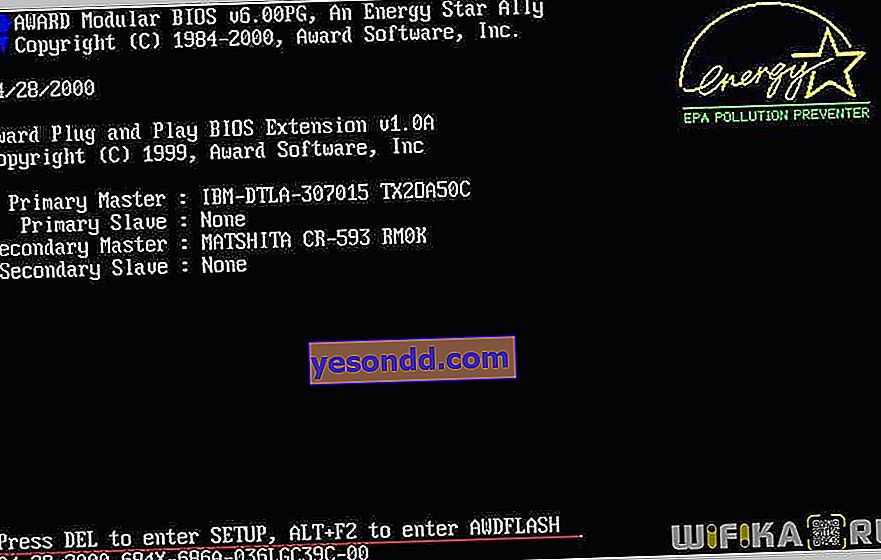
Selanjutnya, Anda perlu mencari bagian yang bertanggung jawab untuk memilih opsi boot OS. Karena ada beberapa produsen program BIOS, pengaturan ini terlihat berbeda, tetapi paling sering disebut "BOOT".
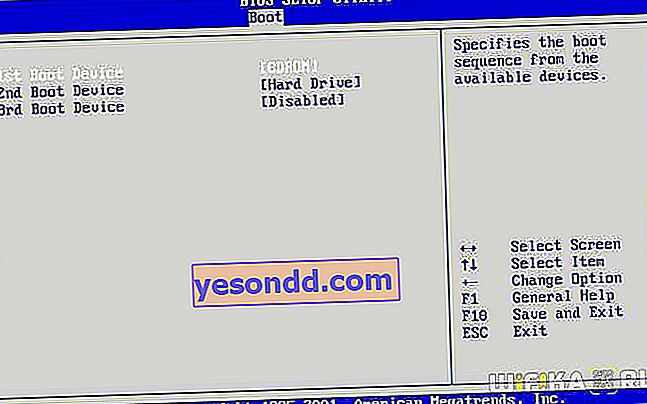
Kami menemukan di sini parameter Perangkat Booting Pertama, yaitu, sumber dari mana upaya akan dilakukan untuk boot di tempat pertama. Dan pilih "CDROM" jika kita menginstal dari DVD, atau "USB-HDD" jika Anda perlu memilih untuk mem-boot Windows dari USB flash drive.
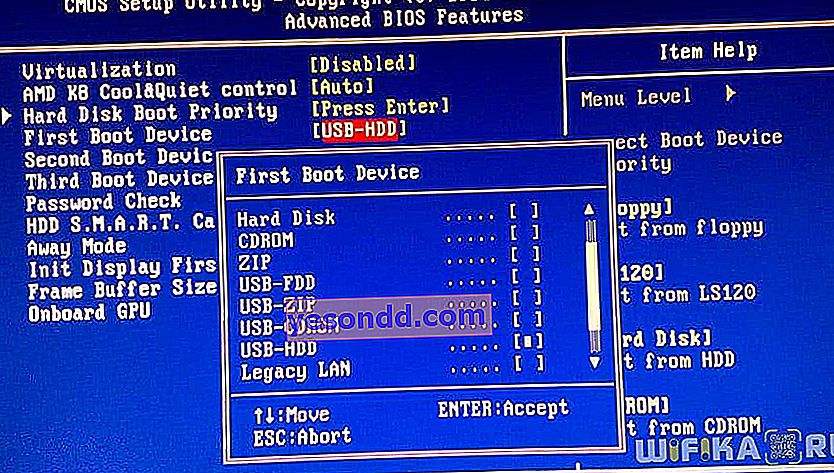
Setelah itu, tekan "F10" (tombol lain atau tombol menu mungkin bertanggung jawab untuk menyimpan pengaturan, jika itu adalah UMI BIOS), konfirmasi keluar dan reboot.
Menginstal Windows 7 di laptop atau komputer dari USB flash drive
Pada boot berikutnya, sistem mungkin meminta Anda untuk menekan tombol untuk mengkonfirmasi boot dari media.
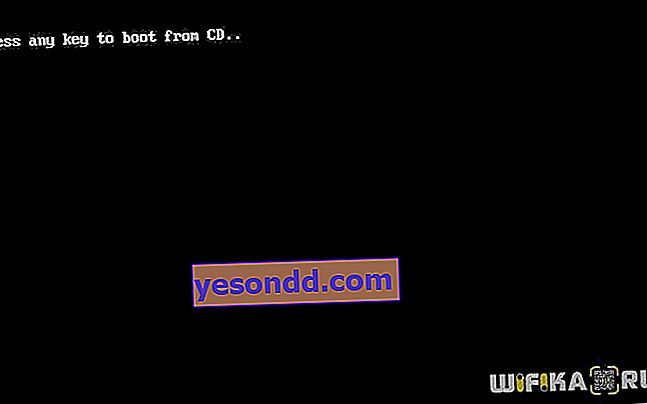
Kami melakukan tindakan ini dan paket instalasi dengan Windows 7 akan mulai membongkar file.
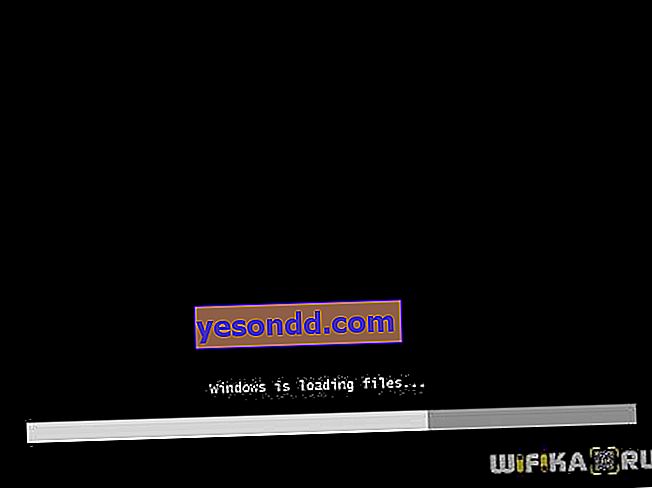
Selanjutnya, pilih negara dan bahasa Anda, terima perjanjian lisensi dan luncurkan instalasi.

Setelah itu, akan ada satu poin penting lagi - program akan menanyakan apakah Anda ingin menginstal atau memperbarui Windows? Pembaruan mengasumsikan bahwa Anda sudah memiliki sistem operasi yang sama persis di laptop ini, tetapi itu berhenti bekerja secara normal dan Anda ingin mengembalikannya ke kondisi kerja dengan memperbarui file sistem yang rusak. Dalam hal ini, semua data dan file lain di disk sistem akan disimpan.
Jika kita menginstal Windows dari awal, pilih item kedua.

Selanjutnya, kita akan diminta untuk memilih disk yang akan dipasang. Jika Anda menginstal sistem di atas yang lama, cukup pilih dan klik "Berikutnya" - dalam mode ini, semua file dan dokumen juga akan disimpan di dalamnya.
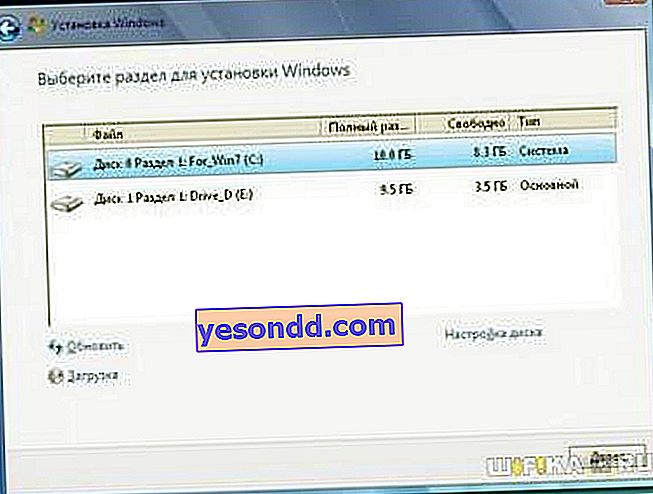
Tetapi saya tetap menyarankan agar Anda membuat salinannya terlebih dahulu di media keras atau dapat dilepas lain, dan memformat partisi tempat Windows akan diinstal. Untuk melakukan ini, klik pada tautan "Pengaturan disk" dan "Format", setelah itu kita sudah mengklik tombol "Berikutnya"
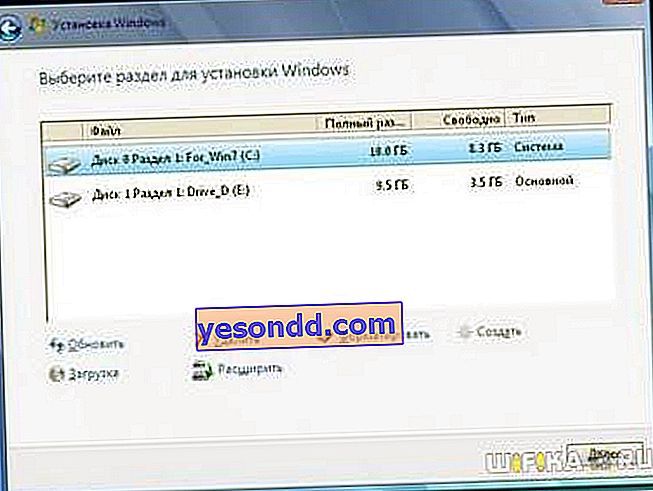
Setelah itu, cukup sederhana - semua file akan disalin, komputer akan reboot beberapa kali, setelah itu kita hanya perlu menetapkan nama untuk pengguna komputer, kata sandi, dan memasukkan kunci lisensi.
Untuk informasi lebih lanjut tentang proses menginstal ulang Windows 7 dari USB flash drive pada laptop, lihat tutorial video yang disajikan di awal artikel.

Jika ada yang tidak jelas, saya menjawab pertanyaan apa pun di komentar.
